Verspreid Enquête Via E-mailuitnodiging
Wanneer u uw enquête verspreidt via onze e-mailuitnodiging, kunt u uw e-mailbericht aanpassen en personaliseren aan elke respondent in uw contactgroep. De e-mailuitnodigingsfunctie biedt ook de mogelijkheid om herinneringen te verzenden en alle reacties bij te houden.
Opmerking: u moet uw contacten al hebben toegevoegd en een contactgroep hebben gemaakt voordat u deze optie kunt gebruiken. Klik hier om te zien hoe u een contactgroep van al uw respondenten kunt importeren of instellen.
Hoe een online enquête-e-mailuitnodiging verzenden?
- Log in op uw enquête-account
- Klik op de titel van de enquête die u via e-mailuitnodiging wilt verspreiden
- Klik op het menupunt "Distributie". Dit brengt u naar de distributiepagina van de enquête
- Klik op "Email".
- Als u nog nooit een e-mailverspreiding voor deze enquête heeft gemaakt, wordt u rechtstreeks doorgestuurd naar het e-mailverspreidingsformulier
- als u eenmaal een e-mailverspreiding voor deze enquête heeft aangemaakt, wordt u naar het e-mailuitnodigingsoverzicht geleid. Klik op "Nieuwe e-mailuitnodiging"
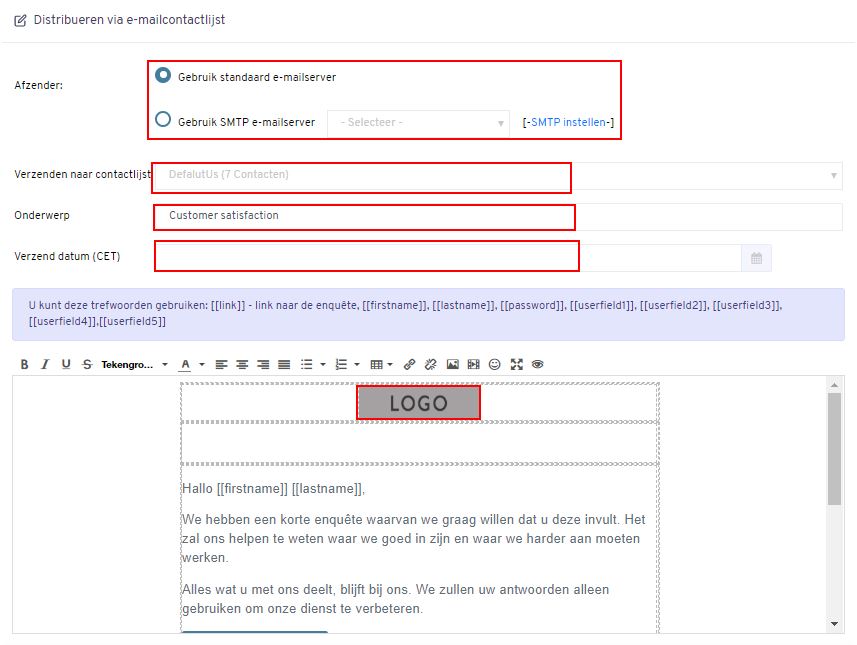
Met de optie "Afzender" kunt u selecteren hoe u uw uitnodiging wilt verzenden. U kunt onze e-mailserver gebruiken of ervoor kiezen om te verzenden via de SMTP-server van uw e-mailprovider. Klik hier om te leren hoe u uw SMTP-configuratie instelt.- Met de optie "Verzenden naar contactlijst" kunt u selecteren naar welke contactgroep u de uitnodiging wilt sturen.
- Het standaardonderwerp van uw uitnodiging is de titel van uw enquête, maar zorg ervoor dat u deze bijwerkt naar het onderwerp van uw voorkeur.
- Selecteer een verzenddatum en -tijd waarop u uw uitnodiging naar de respondenten in uw contactgroep wilt sturen.
- Werk het sjabloonbericht bij om aan uw vereisten te voldoen. Om je bericht te personaliseren, moet je ervoor zorgen dat [[firstname]] en [[lastname]] in je bericht staan. Dit zoekwoordblok wordt vervangen door de voornaam en achternaam van elke respondent in uw contact.
Opmerking: als u de knop voor het starten van de enquête wilt verwijderen, moet u het trefwoordblok [[link]] toevoegen. Dit blok wordt vervangen door uw enquêtelink. Verwijder de logo-afbeelding of vervang deze door uw eigen bedrijfslogo. 
Klik op het selectievakje "Herinnering instellen" om een herinneringsbericht in te stellen voor respondenten die na een bepaalde periode niet op uw enquête hebben gereageerd.- Voeg het onderwerp van uw herinneringsbericht toe of werk het bij
- Stel een "Verzend datum" en tijd in waarop de herinnering moet worden verzonden
- Update uw herinneringsbericht. Vergeet niet ervoor te zorgen dat de zoekwoordblokken [[firstname]], [[lastname]] en [[link]] moeten worden gebruikt in uw enquête om uw bericht te personaliseren en uw enquêtelink te onthullen.
- Klik op "E-mail verzenden" om uw e-mailuitnodiging aan de berichtenwachtrij toe te voegen